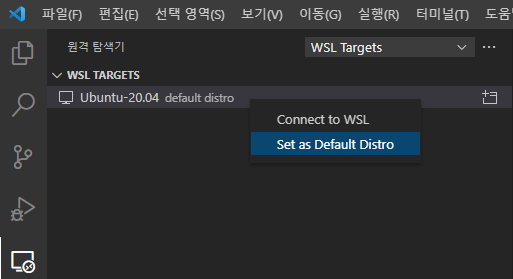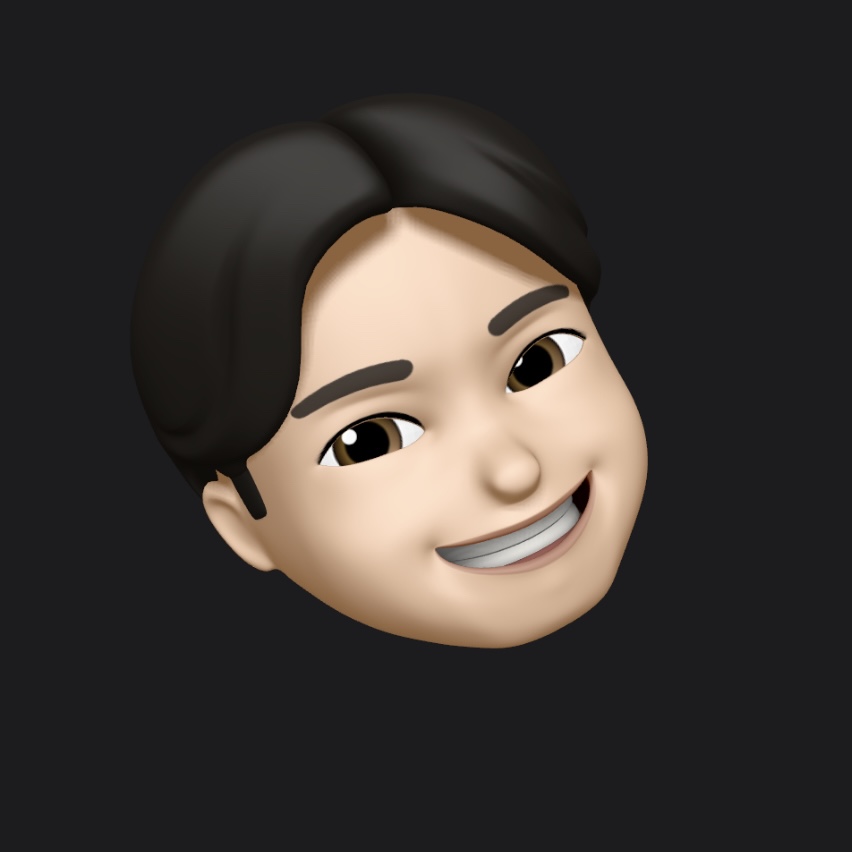*** 이 시리즈는 인프런 운영체제 강의를 정리한 내용입니다.
리눅스 접속 준비
WSL2 : Windows Subsystem for Linux 2
VSCode : Visual Studio Code
-
WSL과 vscode 두 가지를 같이 접목시켜 사용할 경우, 윈도우 10 환경에서 가장 편리하게 리눅스 개발환경을 구축할 수 있습니다. WSL 설치 안내는 링크를 달아두었습니다.
-
설치 방법 : 윈도우 cmd를 켜고,
wsl --install을 입력하면 기본값으로 설치가 됩니다. -
현재 WSL은 version 2가 default 패키지로 설치되므로, 별도의 업데이트를 거치지 않고도 WSL2을 설치할 수 있다. 버전2임을 확인하고 싶다면
wsl -l -v를 입력해보면 됩니다. -
기본값으로 ubuntu가 설치되며, 만약 우분투를 수동으로 설치해야 하는 경우에는 탐색기에
microsoft store를 검색하여 접근한 뒤ubuntu XX.XX LTS를 설치하면 됩니다. 저는 ubuntu 20.04 LTS를 설치하였습니다.
리눅스 환경 세팅
WSL 계정 비밀번호 재설정
설치 과정에서 root 비밀번호를 설정해야 하는데, 나는 이 때 잘못 입력하여 단계가 넘어가버렸습니다. 다행히도 root 계정 비밀번호를 wsl 환경에서 재설정하는 방법은 간단했습니다.
- cmd 실행
ubuntu.exe config --default-user root입력ubuntu입력하여 실행한 후,passwd입력하여 root 계정 비밀번호 재설정passwd 사용자_계정_이름(기본값:root)입력하여 사용자 계정 비밀번호 재설정exit로 나간 뒤, 다시ubuntu.exe config --default-user 사용자_계정_이름입력하면 끝.
-
리눅스 환경 실행은 cmd에서
ubuntu라고 치면 됩니다. -
우분투 설치 버전 확인은 리눅스 환경에서
cat /etc/issue를 치면 됩니다. -
우분투에서 GNU 툴체인(gcc, g++, gdb와 같은 컴파일러 등 개발도구들) 설치는 다음 과정을 따라하면 됩니다.
sudo apt-get update
sudo apt-get install build-essential gdb # build-essential과 gdb를 설치하겠다.위 과정을 통해 설치한 걸 확인해보려면 다음 명령어를 입력해보면 됩니다.
gcc --version
g++ --version
gdb --version-
vscode를 설치한 뒤, vscode 내 확장 패키지 중
remote development와wsl을 설치하면 준비는 끝났습니다. -
vscode 좌측 하단 구석에 있는
원격 창 열기를 클릭해주면 됩니다.
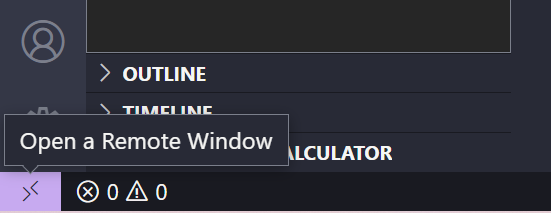
-
활성화되는 검색창에 wsl 이라 입력하여 connect to wsl 을 선택해주시면 됩니다.
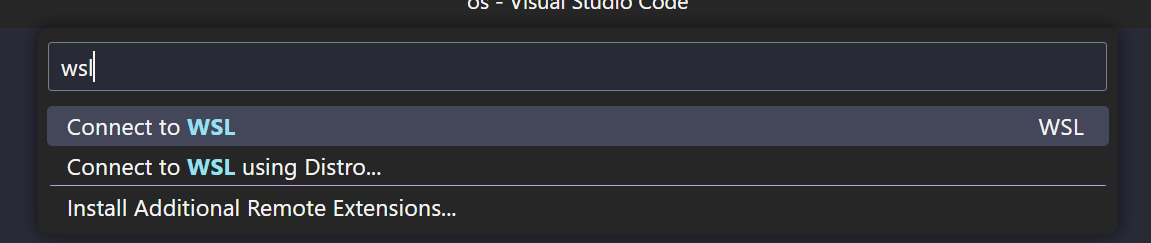
[트러블슈팅] vscode server for wsl closed unexpectedly
위와 같이 연결하려고 했는데, 위와 같은 에러 메세지를 만나게 되었습니다. 해당 메세지가 뜨는 이유는 크게 두 가지가 있는 것으로 보입니다. 저의 경우에는 2번째 문제였습니다.
1. wsl이 켜져있는 경우:
wsl.exe --shutdown을 통해 해결할 수 있다고 합니다.
2. docker가 default로 설정되어 있는 경우:
우선 경고문이 뜨면 ignore을 하여 접근한 뒤 아래와 같이 원격 탐색기로 접근하여 기본 배포판을 변경해주면 됩니다.
테스트
환경 설정이 잘 이루어졌는지 확인해보기 위해, 간단한 코드를 돌려보겠습니다.
vscode에서 wsl과 연결한 이후 ctrl + `을 이용하여 프롬프트를 열어주고, mkdir testwsl을 통해 폴더를 생성해 주겠습니다. 이후 hello.c 파일 생성 후 다음과 같은 예시 코드를 작성하고, 컴파일 한 뒤에 실행해 보겠습니다.
// pwd: ~/home/hwang/testwsl/hello.c
#include <stdio.h>
#include <unistd.h>
#include <sys/wait.h>
int main()
{
pid_t pid;
pid = fork();
printf("hello, wsl!\n");
return 0;
}위 코드를 작성한 뒤 프롬프트를 통해 아래와 같이 컴파일하여 실행해보겠습니다.
gcc hello.c
./a.out
>>> hello, wsl!
>>> hello, wsl!fork에 의해 위와 같이 문장이 두 번 실행되는 것을 확인한다면 제대로 설정이 이루어진 겁니다.